| ホスト版とクライアント版で勤怠・計算結果データを受け渡しする場合の設定手順(ホスト版) |
| 1. |
計算代行>通信設定を開きます。 |
|
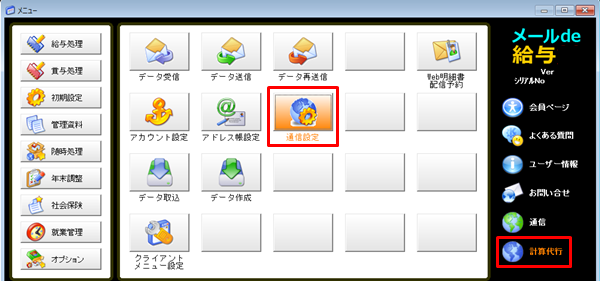
|
| 2. |
[通信設定]で「中継サーバー」を選択し、通信パスワードを登録します。
|
|
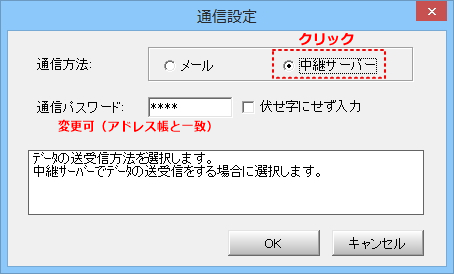
【OK】で処理中データに中継サーバの利用と通信パスワードが設定されます。
|
| 3. |
計算代行>アドレス帳設定を選択します。
新規登録の場合は「新規」をクリックし、各項目を入力してください。
変更の場合は中継サーバーを利用するクライアントを選択し「変更」をクリックして、通信IDを入力してください。
* 「通信ID」はクライアント側のIDを登録します。中継サーバーの利用には必須です。 |
|
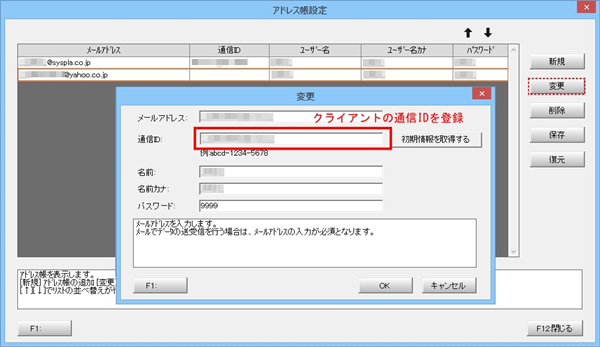
【OK】でアドレス帳に送受信先と通信IDが登録されます。
|
| 4. |
送信・受信の実行は計算代行>データ受信・データ送信を選択します。
※データ送信の場合
一覧より送信先を選択して「送信」をクリックします。
メッセージを併せて送信することもできます。 |
|
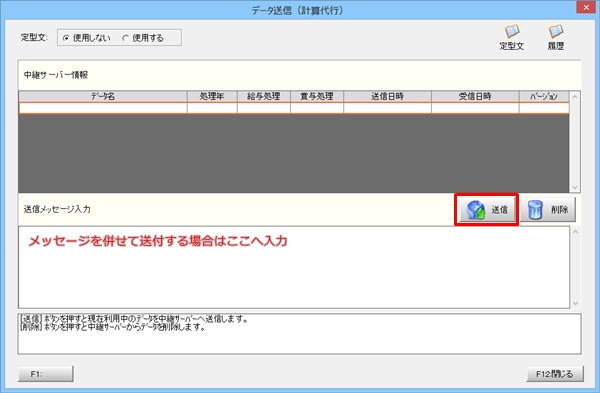 |
| |
※データ受信の場合
一覧より受信先を選択して「OK」をクリックします。
|


